当我们在日常使用QQ进行聊天或工作时,截图功能无疑是一个极为便捷的工具,它能帮助我们快速捕捉屏幕上的重要信息。然而,偶尔我们会遇到这样的情况:忘记了QQ截图的快捷键,这时该怎么办呢?接下来,我将通过一系列步骤,引导你如何找回并设置QQ截图的快捷键。

首先,确保你的QQ软件已经打开,并且你已经登录到了你的账号。接下来,我们可以按照以下步骤来找回QQ截图的快捷键:

在QQ的主界面上,你可以看到好友列表。随意选择一个好友,点击其头像或昵称,进入与该好友的聊天窗口。这一步是为了确保你处于可以使用QQ截图功能的环境中。
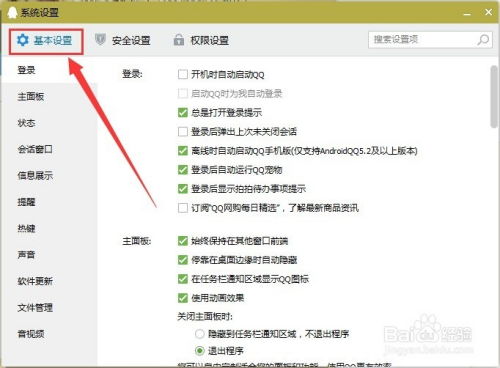
在打开的聊天窗口中,仔细查看工具栏区域。通常,截图图标会以一个剪刀或相机的图案出现,位置可能因QQ版本和个人设置而有所不同。一旦找到这个图标,不要着急点击,因为我们的目标是查找快捷键,而不是直接进行截图。
将你的鼠标指针悬停在截图图标上,不点击它。稍等片刻,通常会有一个小提示框弹出,显示当前设置的QQ截图快捷键。对于大多数用户来说,这个快捷键默认是`Ctrl+Alt+A`。然而,如果你的QQ版本或个人设置有所不同,这个快捷键可能会有所变化。
如果你发现默认的快捷键不符合你的使用习惯,或者与其他软件的快捷键冲突,你可以自定义QQ的截图快捷键。以下是修改快捷键的步骤:
在QQ的主界面上,找到并点击左下角的“设置”按钮(可能显示为一个小齿轮图标)。然后,在弹出的菜单中选择“系统设置”或类似的选项。
在系统设置的界面中,寻找“热键”或“快捷键”相关的选项,并点击进入。在这里,你可以看到QQ的所有快捷键设置,包括截图的快捷键。
在热键设置页面中,找到与截图相关的快捷键设置项。点击它旁边的输入框,然后按下你想要设置的新快捷键组合。确保这个快捷键组合没有与系统中的其他功能冲突。设置完成后,点击“确定”或“应用”按钮保存你的更改。
避免冲突:在设置新的快捷键时,尽量避免与系统中其他常用软件或QQ自身的其他功能快捷键冲突。
记忆习惯:选择一个你容易记住且不会在日常操作中误触的快捷键组合。
备份设置:如果你经常修改QQ的设置,建议定期备份你的设置文件,以便在需要时能够快速恢复。
忘记QQ截图的快捷键并不是什么大问题,通过简单的几步操作,我们不仅可以找回当前的快捷键设置,还可以根据个人喜好自定义新的快捷键。掌握这些方法,可以让我们在使用QQ截图功能时更加得心应手,提高工作和学习的效率。希望这篇文章能够帮助到遇到同样问题的你。
62.27MMadOut2 BCO
10.62M终身教育平台
9.75M2025网易我的世界最新版本
67.27M蓝海搜书正版免费
4.93M考神君高中物理免费版
44.12M兽化实验室官方汉化版
15.74M桥梁工程师
75.23M巴啦啦能量
76.69M医博士手机版
86.89M五和宝扫烟盒
本站所有软件来自互联网,版权归原著所有。如有侵权,敬请来信告知 ,我们将及时删除。 琼ICP备2024021917号-12